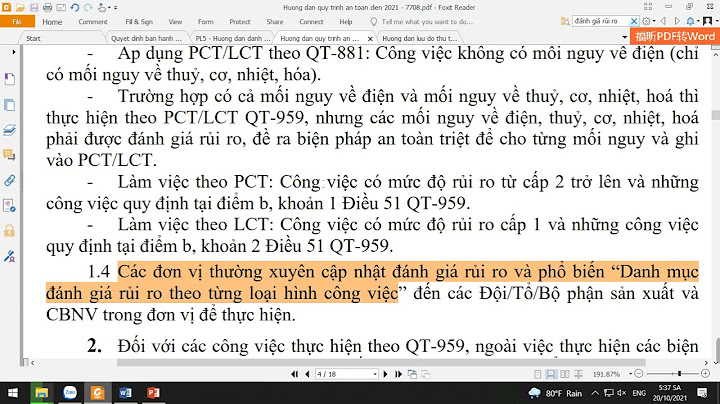Gọi video Facebook là cách thức liên lạc phổ biến của nhiều người hiện nay. Tuy nhiên, do một số trục trặc, bạn không gọi được video Facebook trên laptop gây gián đoạn quá trình trao đổi thông tin. Hãy cùng MediaMart đi tìm hiểu nguyên nhân và cách khắc phục tình trạng này dưới bài viết sau nhé! Show
1. Nguyên nhân không gọi được video Facebook trên laptop- Trình duyệt bị lỗi trong khi cài đặt - Kết nối mạng gặp trục trặc, mạng chậm, yếu, không ổn định - Camera trên laptop chưa được cấp quyền truy cập - Micro trên laptop chưa được cấp quyền truy cập  2. Cách sửa lỗi không gọi được video Facebook trên laptop2.1. Kiểm tra lại kết nối mạng Để khắc phục lỗi không gọi được video Facebook trên laptop thì đầu tiên bạn cần kiểm tra đường truyền mạng trên laptop có hoạt động ổn định hay không. Nếu tốc độ mạng không ổn định sẽ làm ảnh hưởng tới việc thu phát âm thanh của micro khi truyền dữ liệu.  2.2. Khởi động lại máy tính Khởi động lại máy tính là một trong những cách đơn giản nhất để khắc phục những sự cố không rõ nguyên nhân. Bạn chỉ nhấn vào nút Start trên thanh tác vụ và chọn vào biểu tượng nút nguồn ở góc dưới bên phải sau đó chọn vào Shut down.  2.3. Cấp quyền truy cập micro, camera trên trình duyệt Micro, camera khi gọi video Facebook không hoạt động có thể là do chưa được cấp quyền trên trình duyệt. Bạn hãy mở quyền truy cập bằng cách sau: Bước 1: Mở trình duyệt bạn sử dụng để truy cập Facebook => Nhấn chọn biểu tượng dấu ba chấm => Chọn Cài đặt.  Bước 2: Chọn Quyền riêng tư và bảo mật => Chọn tiếp Cài đặt trang web.  Bước 3: Chọn Micro  Bước 4: Cấp quyền tính năng Hỏi trước khi truy cập Bước 5: Thực hiện cuộc gọi video Facebook như bình thường, khi thấy thông báo hiện ra, bạn nhấn Cho phép.  2.4. Cấp quyền truy cập micro, camera trong Windows Nếu như bạn đã thực hiện cấp quyền trên trình duyệt nhưng vẫn chưa khắc phục được lỗi thì hãy cấp quyền truy cập máy ảnh, micro trong Windows nhé. Các bước thực hiện như sau: Bước 1: Vào Cài đặt (Setting) bằng cách nhấn tổ hợp phím Windows + I => Sau đó, nhấn chọn Privacy & security.  Bước 2: Nhấn chọn vào Microphone  Bước 3: Chuyển Microphone access, Let apps to access your microphone và Let desktop apps access your microphone sang On. Ngoài ra, bạn cần đảm bảo rằng trình duyệt bạn sử dụng để gọi video trên Messenger đã được liệt kê trong mục Let desktop apps access your microphone.  Bước 4: Quay lại trang Privacy & security và bạn hãy cài đặt tuỳ chọn Camera tương tự như bước 2 và bước 3.  2.5. Đăng xuất khỏi tài khoản của bạn Bạn hãy thử đăng xuất khỏi Facebook để khắc phục lỗi không gọi được video Facebook trên laptop. Đầu tiên, bạn hãy truy cập tài khoản Facebook của mình => Nhấp vào avatar bên góc phải màn hình => Chọn đăng xuất là xong. Trên đây là cách sửa lỗi không gọi được video Facebook trên laptop. Hy vọng rằng với những thông tin mà MediaMart chia sẻ sẽ giúp bạn khắc phục được tình trạng này. Chúc bạn thực hiện thành công! Tại sao gọi Messenger không nghe được trên máy tính?Mở quyền truy cập micro trên máy tính Nếu người khác không thể nghe thấy bạn nói gì khi gọi qua Messenger thì rất có thể bạn đã quên hoặc vô tình tắt quyền truy cập micro trên máy tính rồi đó. Hãy cùng kiểm tra xem bạn đã bật micro chưa theo các bước này nha. Làm sao để gọi video trên Messenger bằng laptop?Bước 1: Truy cập Facebook trên máy tính của bạn > Chọn mục Messenger \> Chọn người dùng bạn muốn gọi điện > Chọn biểu tượng call video. Bước 2: Chọn Cho Phép. Bước 3: Vậy là bạn đã call video Messenger trên máy tính thành công rồi. Làm sao để cho phép Facebook truy cập camera và micro?► Với Android: Đi đến Cài đặt > Quản lí ứng dụng > Tìm và chọn vào Facebook, hoặc ứng dụng Messenger > Quyền ứng dụng > Kích hoạt camera và micro. ► Với iPhone: Đi đến Cài đặt > Chọn ứng dụng mà bạn muốn cấp quyền > Tại mục Camera/micro, bạn chỉ cần kéo thanh ngang sang phải (hiện lên màu xanh) để bật là được. Làm sao để cho phép Messenger truy cập micro trên máy tính?1. Hướng dẫn nhanh. Mở Messenger trên Chrome > Nhấn vào biểu tượng Cài đặt > Chọn Quyền riêng tư và bảo mật > Cuộn xuống và bật Cho phép truy cập micro. |